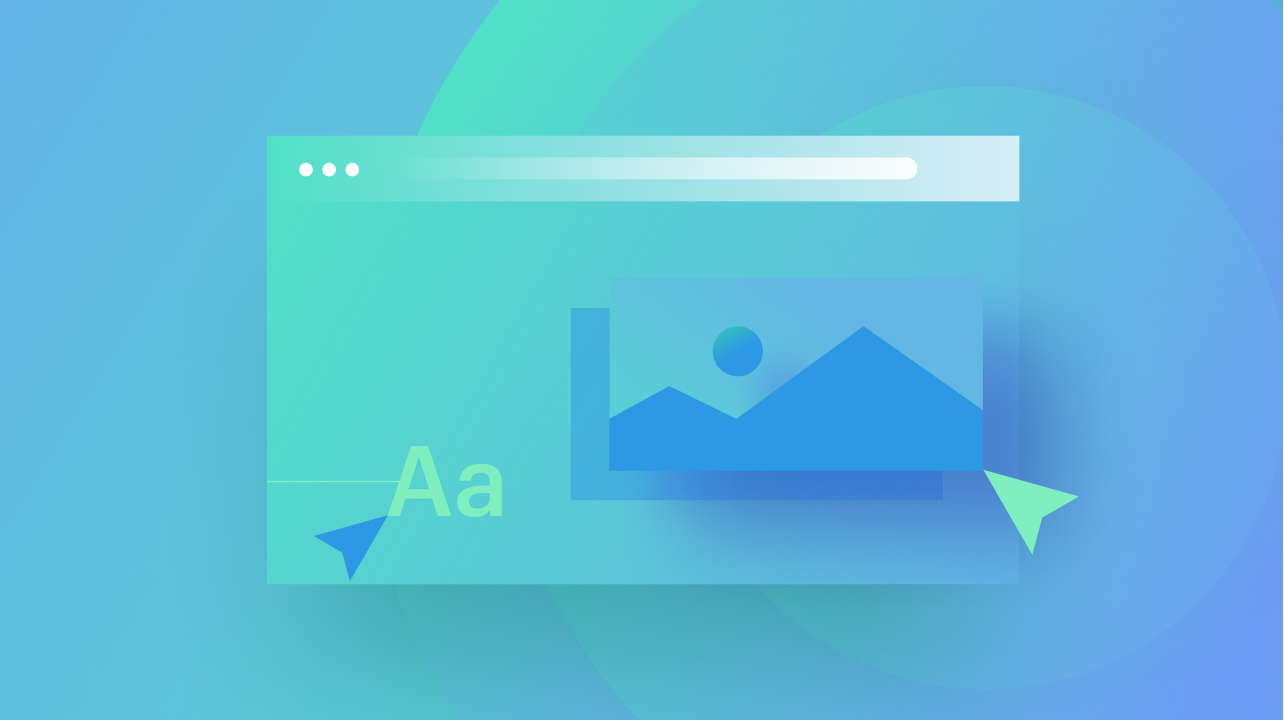팀에 속해 있다면 귀하와 동료는 Webflow Designer 내에서 협업할 수 있습니다. 여러 팀 구성원이 콘텐츠를 수정하는 동안 한 개인이 사이트 구조를 디자인하고 구성할 수 있습니다. 원활한 디자인 프로세스를 유지하기 위해 동료들에게 디자인 권한을 양도하고 다른 사람들이 사이트 내에서 작업하는 위치를 실시간으로 확인할 수도 있습니다.
관찰하십시오: 워크스페이스 소유자와 관리자는 팀 구성원의 역할을 감독하고 관리, 디자인, 게시 권한을 정의할 수 있습니다. 역할 및 권한에 대한 자세한 내용은 Workspace 역할 및 권한 문서를 참조하세요.
이 강의에서는 다음 내용을 다룹니다.
- 디자인 모드 작업 전략
- 편집 모드에서 작동하는 접근 방식
- 설계관리 요청방법
- 사이트에서 다른 팀 구성원을 추적하는 방법
- 댓글 모드 참여 절차
디자인 모드 작업 전략
작업공간 내의 모든 참가자는 디자이너 내에서 협업에 참여할 수 있습니다. 귀하의 사이트에 접속하려면:
- 대시보드에 액세스
- 대시보드 왼쪽 상단에 있는 작업공간 메뉴 위로 마우스를 가져가서 작업공간 이름을 선택하세요.
- Designer에서 열려고 하는 사이트를 선택하세요.
Designer에 들어가면 사이트에 다른 팀 구성원이 없으면 자동으로 디자인 모드로 전환됩니다(편집 가능 또는 댓글 작성 가능 역할이 없는 경우). 디자인 모드에서는 클래스 추가, 요소 스타일 지정, 레이아웃 생성, 상호 작용 설정 및 사이트 구성 및 실행에 필요한 기타 모든 필수 사항을 완벽하게 제어할 수 있습니다.
디자인 모드에 있는 동안 다른 개인이 동일한 사이트에 액세스하면 해당 아바타나 이니셜이 디자이너의 오른쪽 상단에 표시되어 추가 팀 구성원이 사이트 콘텐츠를 편집하고 있음을 나타냅니다.
반대로, 동료가 이미 디자인 모드에 있는 동안 디자이너에서 사이트에 액세스하면 편집 모드로 전환됩니다.
편집 모드에서 작동하는 접근 방식
편집 모드를 사용하면 다른 동료가 디자인 모드에서 사이트 구조를 구축하고 디자인하는 데 집중하는 동안 디자이너에서 콘텐츠를 수정할 수 있습니다. 여러 개인이 Designer에서 동시에 작업할 수 있습니다. 한 사람만 디자인 모드를 사용하고 나머지 팀은 편집 모드를 사용하여 콘텐츠를 추가하거나 수정합니다.
편집 상태는 사이트에서 활동하는 동료의 아바타와 함께 Designer의 오른쪽 상단에 표시됩니다.
편집 모드의 동료는 다음을 수행할 수 있습니다.
- 텍스트, 링크, 이미지 편집(배경 이미지 제외)
- 사이트 자산 관리
- 컬렉션 패널에서 컬렉션 항목 감독
- 전자상거래 제품, 카테고리 및 할인을 감독합니다.
- 제어 페이지 설정
- 사이트 게시
편집 모드의 동료는 다음을 수행할 수 없습니다.
- 설계 변경 구현(예: 구조, 스타일 또는 요소 설정 변경)
- 주요 구성 요소 또는 구성 요소 인스턴스 수정
- 캔버스에서 동적 콘텐츠 수정
- 페이지 이름 조정, 페이지 폴더 포함 또는 편집, 페이지 슬러그 수정, 홈페이지 설정
- 사용자 정의 코드 포함 또는 업데이트
- CMS 설정 업데이트 또는 새 CMS 컬렉션 형성
편집 모드에 대한 자세한 내용은 추가 리소스를 참조하세요.
설계 변경을 통합하는 기술
편집 모드에서 작업하는 동안 다른 편집 모드 세션에서 동료가 편집한 콘텐츠는 자신의 세션에서 캔버스에 실시간으로 동기화됩니다.
디자인 모드에서 동료가 실행한 구조 및 디자인 변경 사항(예: 요소 추가 및 제거, 레이아웃 조정, 스타일 미세 조정)은 자동으로 동기화되지 않습니다.
동료가 구조 또는 디자인을 변경하면 디자이너 상단에 노란색 표시기가 표시되어 디자인 모드 동료가 수정했음을 알려줍니다. 이러한 변경 사항을 적용하고 최신 버전의 사이트로 계속 작업하려면 계속하기 전에 작업 내용을 저장하고 사이트를 새로 고치십시오.
가치가 없다: 편집 모드에서 편집한 내용은 모든 활성 Designer 세션에서 실시간으로 동기화됩니다.
설계관리 요청 방식
귀하 또는 귀하의 동료는 사이트 디자인 구조를 향상시키는 데 집중하기 위해 편집 모드에서 디자인 모드로 전환해야 하는 경우가 많습니다. 편집 모드에서 디자인 모드로 전환하려면 디자인 모드에서 동료에게 제어권을 요청할 수 있습니다.
명심하세요: 사이트 관리자, 디자인 가능 및 디자인 가능(제한적) 역할을 가진 동료만 디자인 제어를 요청할 수 있습니다.
디자인 제어를 요청하고 디자인 모드에 액세스하려면 다음 단계를 따르십시오.
- 선택 모드 상태 드롭다운 동료 아바타 옆에 위치(모드 상태는 디자이너에서 편집 중임을 나타냄)
- 딸깍 하는 소리 디자인 컨트롤 요청
- 때리다 요구 디자인 모드에 있는 개인에게 디자인 제어권을 얻고 싶다는 사실을 알리기 위해
요청이 시작되면 디자인 모드에 있는 사람은 30초 동안 디자인 제어 요청에 응답해야 합니다. 그들은 디자인 제어권을 유지하거나 이를 전송하여 디자인 모드에서 전체 디자이너 액세스 권한을 부여하도록 선택할 수 있습니다. 디자인 제어 요청이 승인되면 사이트가 새로 고쳐져 디자인 모드로 전환되고, 디자인 액세스 권한을 부여한 동료는 편집 모드로 전환됩니다.
디자인 모드에 있는 개인이 30초 이내에 응답하지 못하는 경우 디자인 제어를 요청하는 사람은 전체 디자이너 액세스 권한이 있는 디자인 모드로 자동 전환됩니다. 동시에 사이트는 편집 모드이든 디자인 모드이든 상관없이 Designer의 모든 개인 간에 자동으로 저장되고 동기화됩니다.
디자인 모드에 있는 사람이 요청을 거부하면 알림을 받게 됩니다.
편집 모드에 있고 디자인 제어 요청을 제출한 경우 디자인 모드에 있는 동료가 요청을 거부할 수 있습니다.
알아야 할 가치: 디자이너에서 2분 동안 활동이 없으면 디자인 모드의 개인이 자동으로 편집 모드로 전환됩니다. 다른 동료가 디자인 제어를 요청하는 경우 요청이 승인되면 디자인 모드의 원래 개인에게 알림이 전송됩니다. 비활성 기간 동안 다른 사람이 디자인 제어를 맡지 않는 경우 처음에 디자인 모드에 있던 개인은 디자이너에서의 활동이 재개된 후 디자인 모드를 다시 시작합니다.
사이트에서 다른 팀원을 추적하는 접근 방식
Designer 인터페이스 상단에 표시되는 아바타는 사이트에 귀하와 함께 있는 동료를 나타냅니다. 아바타 위로 마우스를 가져가면 전체 이름과 사이트에서의 각 활동(디자인 또는 편집)은 물론 참여하고 있는 특정 페이지가 표시됩니다. 숫자가 나타나면 이를 클릭하면 동료가 현재 탐색 중인 페이지가 표시됩니다. 또한 동료의 아바타를 직접 클릭하면 그들이 선택한 특정 요소로 리디렉션될 수 있습니다.
알아야 할 가치: 계정 설정에서 개인 아바타(프로필 사진)를 업데이트할 수 있습니다.
Designer 상단에 표시되면 Designer 내에서 귀하와 함께 작업하는 팀 구성원과 이들이 적극적으로 수정 중인 페이지를 확인할 수 있습니다.
귀하가 페이지의 단독 기여자라면 팀원의 아바타가 숫자(예: 2, 3, 4 등)로 전환되어 사이트 내 다른 페이지에 추가 팀원이 있음을 나타냅니다.
다른 동료들도 수정하고 있는 페이지에 들어가면 숫자 표시가 각 동료의 개별 아바타로 전환되어 동일한 페이지를 공동으로 개선하고 있음을 알려줍니다.
숫자나 아바타를 클릭하면 드롭다운에 동료가 작업 중인 페이지가 정확하게 표시됩니다. 동료를 직접 클릭하면 사이트 내 특정 위치로 이동할 수 있습니다.
코멘트 모드에서 작동하는 접근법
댓글 모드를 사용하면 디자이너 캔버스에서 직접 피드백을 교환, 검토 및 해결할 수 있어 팀의 커뮤니케이션과 디자인 워크플로가 간소화됩니다. 댓글 모드는 게스트 역할이 있는 구성원을 포함하여 모든 구성원에 대해 모든 Workspace 요금제에서 제공됩니다.
"를 선택하여논평상단 툴바에 있는 '아이콘을 클릭하면 손쉽게 댓글 모드로 들어갈 수 있습니다. 여기에서 캔버스 내의 요소를 클릭하여 댓글을 추가하거나 캔버스 내의 기존 댓글을 검토하고 응답할 수 있습니다. 댓글 패널. 댓글에 대해 자세히 알아보려면 해당 리소스를 참조하세요.
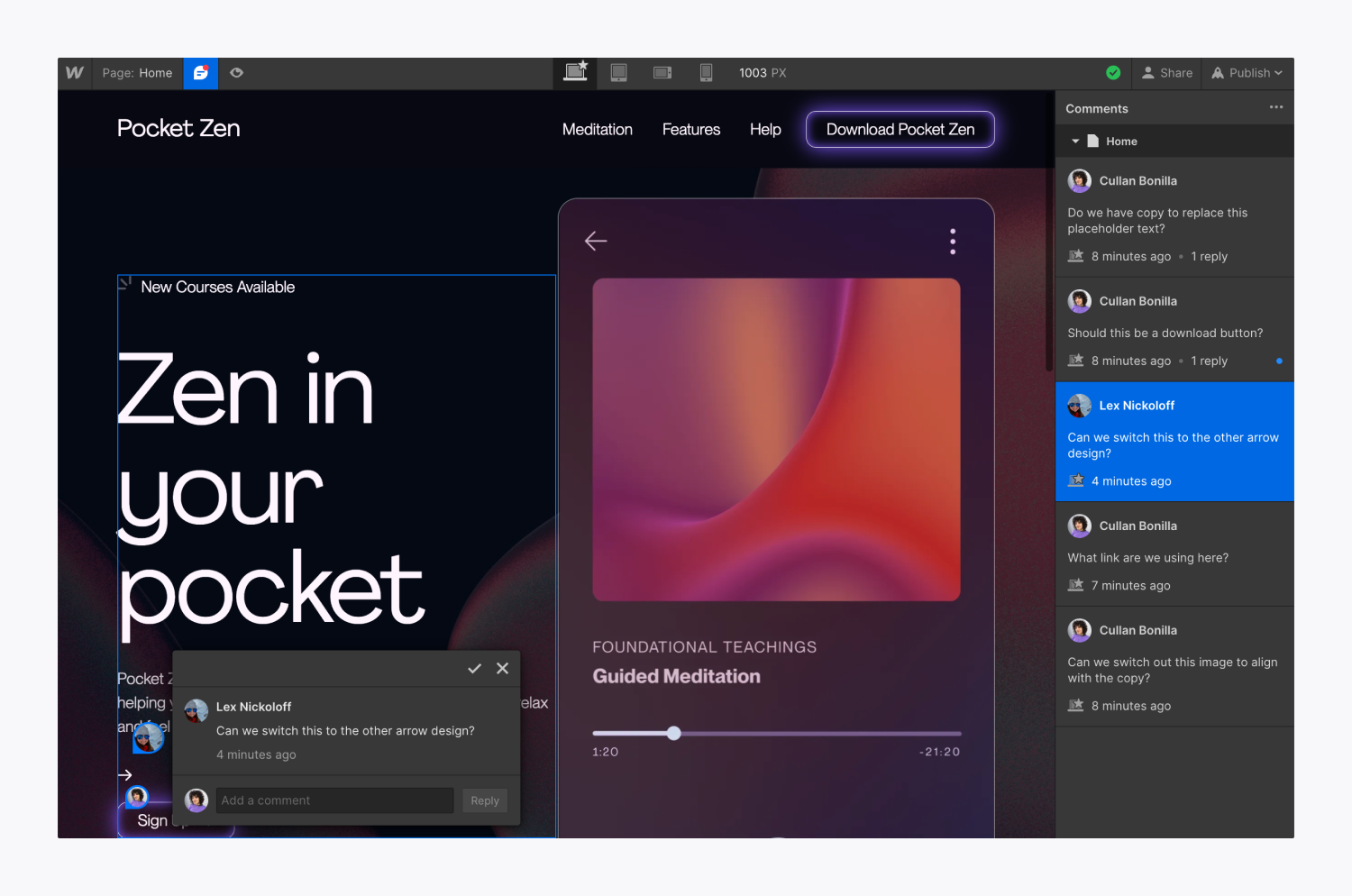
이것이 바로 Designer 내에서 효과적으로 협업하는 방법입니다. 함께 놀라운 것들을 만들어 봅시다!
- Workspace 스팟 및 멤버 포함 또는 제거 - 2024년 4월 15일
- 센터링 상자 요약 - 2024년 4월 15일
- 나중에 참조할 수 있도록 사이트 저장 - 2024년 4월 15일